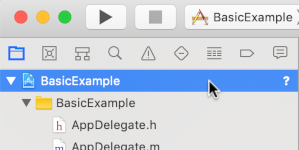Mit den IMA SDKs lassen sich Multimedia-Anzeigen ganz einfach in Ihre Websites und Apps einbinden. Mit IMA SDKs können Anzeigen von jedem VAST-konformen Ad-Server angefordert und die Anzeigenwiedergabe in Ihren Apps verwaltet werden. Mit IMA DAI SDKs senden Apps eine Streamanfrage für Anzeigen- und Contentvideos – entweder VOD- oder Liveinhalte. Das SDK gibt dann einen kombinierten Videostream zurück, sodass Sie das Umschalten zwischen Anzeigen- und Inhaltsvideo in Ihrer App nicht verwalten müssen.
Wählen Sie die DAI-Lösung aus, die Sie interessiert
Pod-Auslieferung mit dynamischer Anzeigenbereitstellung
In dieser Anleitung wird gezeigt, wie Sie das IMA DAI SDK in eine einfache Videoplayer-App einbinden. Wenn Sie sich eine vollständige Beispielintegration ansehen oder ihr folgen möchten, laden Sie PodServingExample von GitHub herunter.
IMA DAI – Übersicht
Die Implementierung von IMA DAI umfasst vier Haupt-SDK-Komponenten, wie in diesem Leitfaden beschrieben:
IMAAdDisplayContainer: Ein Containerobjekt, das sich über dem Videowiedergabeelement befindet und die UI-Elemente der Anzeige enthält.IMAAdsLoader– Ein Objekt, das Streams anfordert und Ereignisse verarbeitet, die durch Antwortobjekte für Streamanfragen ausgelöst werden. Sie sollten nur einen Anzeigen-Loader instanziieren, der während der gesamten Lebensdauer der Anwendung wiederverwendet werden kann.IMAStreamRequest– entweder eineIMAPodVODStreamRequestoder eineIMAPodStreamRequest.IMAStreamManager: Ein Objekt, das Streams für die dynamische Anzeigenbereitstellung und Interaktionen mit dem Backend für die dynamische Anzeigenbereitstellung verarbeitet. Der Stream-Manager verarbeitet auch Tracking-Pings und leitet Stream- und Anzeigenereignisse an den Publisher weiter.
Außerdem müssen Sie einen benutzerdefinierten VTP-Handler implementieren, um Streams mit Pod-Serving wiederzugeben. Dieser benutzerdefinierte VTP-Handler sendet die Stream-ID an Ihren Video-Technologiepartner (VTP) sowie alle anderen Informationen, die er benötigt, um ein Stream-Manifest mit Inhalten und eingefügten Anzeigen zurückzugeben. Ihr VTP-Anbieter gibt Ihnen eine Anleitung zur Implementierung Ihres benutzerdefinierten VTP-Handlers.
Vorbereitung
Für den Start ist Folgendes erforderlich:
- Xcode 13 oder höher
- CocoaPods (bevorzugt), Swift Package Manager oder eine heruntergeladene Kopie des IMA DAI SDK für iOS
Außerdem benötigen Sie die Parameter, die zum Anfordern Ihres Streams über das IMA SDK verwendet werden.
| Livestream-Parameter | |
|---|---|
| Netzwerkcode |
Der Netzwerkcode für Ihr Ad Manager 360-Konto. |
| Benutzerdefinierter Assetschlüssel |
Der benutzerdefinierte Assetschlüssel, der Ihr Pod-Serving-Ereignis in Ad Manager 360 identifiziert. Sie kann von Ihrem Manifestbearbeitungstool oder einem Drittanbieter-Partner für die Pod-Auslieferung erstellt werden. |
| VOD-Streamparameter | |
| Netzwerkcode |
Der Netzwerkcode für Ihr Ad Manager 360-Konto. |
Neues Xcode-Projekt erstellen
Erstellen Sie in Xcode ein neues iOS-Projekt mit Objective-C mit dem Namen „PodServingExample“.
IMA DAI SDK zum Xcode-Projekt hinzufügen
Verwenden Sie eine dieser drei Methoden, um das IMA DAI SDK zu installieren.
SDK mit CocoaPods installieren (empfohlen)
CocoaPods ist ein Abhängigkeitsmanager für Xcode-Projekte und die empfohlene Methode zum Installieren des IMA DAI SDK. Weitere Informationen zur Installation oder Verwendung von CocoaPods finden Sie in der CocoaPods-Dokumentation. Nachdem Sie CocoaPods installiert haben, folgen Sie dieser Anleitung, um das IMA DAI SDK zu installieren:
Erstellen Sie im selben Verzeichnis wie die Datei PodServingExample.xcodeproj eine Textdatei mit dem Namen Podfile und fügen Sie die folgende Konfiguration hinzu:
Führen Sie im Verzeichnis, das die Podfile-Datei enthält, Folgendes aus:
pod install --repo-update
SDK mit Swift Package Manager installieren
Das Interactive Media Ads SDK unterstützt ab Version 3.18.4 den Swift Package Manager. Gehen Sie so vor, um das Swift-Paket zu importieren.
Installieren Sie in Xcode das IMA DAI SDK-Swift-Paket, indem Sie zu File > Add Packages gehen.
Suchen Sie im angezeigten Prompt nach dem GitHub-Repository für das IMA DAI SDK Swift Package:
https://github.com/googleads/swift-package-manager-google-interactive-media-ads-iosWählen Sie die Version des IMA DAI SDK Swift Package aus, die Sie verwenden möchten. Für neue Projekte empfehlen wir die Verwendung von Up to Next Major Version.
Wenn Sie fertig sind, löst Xcode Ihre Paketabhängigkeiten auf und lädt sie im Hintergrund herunter. Weitere Informationen zum Hinzufügen von Paketabhängigkeiten finden Sie in diesem Artikel von Apple.
SDK manuell herunterladen und installieren
Wenn Sie Swift Package Manager oder CocoaPods nicht verwenden möchten, können Sie das IMA DAI SDK herunterladen und Ihrem Projekt manuell hinzufügen.
Einfachen Videoplayer erstellen
Implementieren Sie einen Videoplayer in Ihrem Haupt-View-Controller. Verwenden Sie dazu einen AV-Player, der in einer UI-Ansicht umschlossen ist. Das IMA SDK verwendet die UI-Ansicht, um UI-Elemente für Anzeigen zu präsentieren.
Objective-C
Swift
Anzeigen-Loader initialisieren
Importieren Sie das IMA SDK in Ihren Ansichtscontroller und übernehmen Sie die Protokolle IMAAdsLoaderDelegate und IMAStreamManagerDelegate, um Ereignisse des Anzeigenladers und des Stream-Managers zu verarbeiten.
Fügen Sie diese privaten Eigenschaften hinzu, um wichtige IMA SDK-Komponenten zu speichern:
IMAAdsLoader: Verwaltet Streamanfragen während der gesamten Lebensdauer Ihrer App.IMAAdDisplayContainer– Hiermit werden Elemente der Benutzeroberfläche für Anzeigen eingefügt und verwaltet.IMAAVPlayerVideoDisplay- Kommuniziert zwischen dem IMA SDK und Ihrem Mediaplayer und verarbeitet zeitgesteuerte Metadaten.IMAStreamManager: Verwaltet die Streamwiedergabe und löst anzeigenspezifische Ereignisse aus.
Initialisieren Sie den Anzeigen-Loader, den Anzeigen-Container und die Videodarstellung, nachdem die Ansicht geladen wurde.
Objective-C
Swift
Streaminganfrage stellen
Wenn ein Nutzer auf die Schaltfläche „Wiedergabe“ klickt, senden Sie eine neue Streamanfrage.
Verwenden Sie die Klasse IMAPodStreamRequest für Livestreams. Verwenden Sie für VOD-Streams die Klasse IMAPodVODStreamRequest.
Für die Streamanfrage sind Ihre Streamparameter sowie ein Verweis auf Ihren Anzeigencontainer und Ihre Videoanzeige erforderlich.
Objective-C
Swift
Auf Stream-Ladeereignisse warten
Die Klasse IMAAdsLoader ruft die Methoden IMAAdsLoaderDelegate auf, wenn die Streamanfrage erfolgreich initialisiert wird oder fehlschlägt.
Legen Sie in der Delegatenmethode adsLoadedWithData die IMAStreamManagerDelegate fest.
Übergeben Sie die Stream-ID an Ihren benutzerdefinierten VTP-Handler und rufen Sie die Stream-Manifest-URL ab. Lade für Livestreams die Manifest-URL in deine Videoanzeige und starte die Wiedergabe. Bei VOD-Streams übergeben Sie die Manifest-URL an die loadThirdPartyStream-Methode des Stream-Managers. Bei dieser Methode werden Daten zu Anzeigenereignissen aus Ad Manager 360 angefordert, dann wird die Manifest-URL geladen und die Wiedergabe gestartet.
Protokollieren Sie den Fehler in der Delegatenmethode failedWithErrorData. Optional: Spielen Sie den Backup-Stream ab. Best Practices für DAI
Objective-C
Swift
Benutzerdefinierten VTP-Handler implementieren
Der benutzerdefinierte VTP-Handler sendet die Stream-ID des Zuschauers an Ihren Video-Technikpartner (VTP) sowie alle anderen Informationen, die Ihr VTP benötigt, um ein Stream-Manifest mit Inhalten und eingefügten Anzeigen zurückzugeben. Ihr VTP gibt Ihnen eine genaue Anleitung zur Implementierung Ihres benutzerdefinierten VTP-Handlers.
Ein VTP kann beispielsweise eine Manifestvorlagen-URL mit dem Makro [[STREAMID]] enthalten. In diesem Beispiel fügt der Handler die Stream-ID anstelle des Makros ein und gibt die resultierende Manifest-URL zurück.
Objective-C
Swift
Auf Anzeigenereignisse warten
Die IMAStreamManager-Klasse ruft die Methoden IMAStreamManagerDelegate auf, um Stream-Ereignisse und ‑Fehler an Ihre Anwendung zu übergeben.
In diesem Beispiel werden die primären Anzeigenereignisse in der Konsole protokolliert:
Objective-C
Swift
Assets für die dynamische Anzeigenbereitstellung mit IMA bereinigen
Wenn Sie die Streamwiedergabe beenden, das gesamte Ad-Tracking beenden und alle geladenen Stream-Assets freigeben möchten, rufen Sie IMAStreamManager.destroy() auf.
Führen Sie Ihre App aus. Wenn das gelingt, können Sie Google-Streams für die dynamische Anzeigenbereitstellung mit dem IMA SDK anfordern und wiedergeben. Weitere Informationen zu erweiterten SDK-Funktionen finden Sie in den anderen Anleitungen in der linken Seitenleiste oder in den Beispielen auf GitHub.